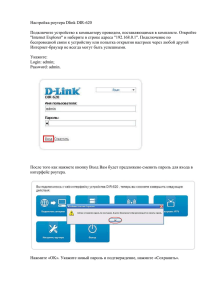Инструкция GuardDo Touch на русском языке
advertisement
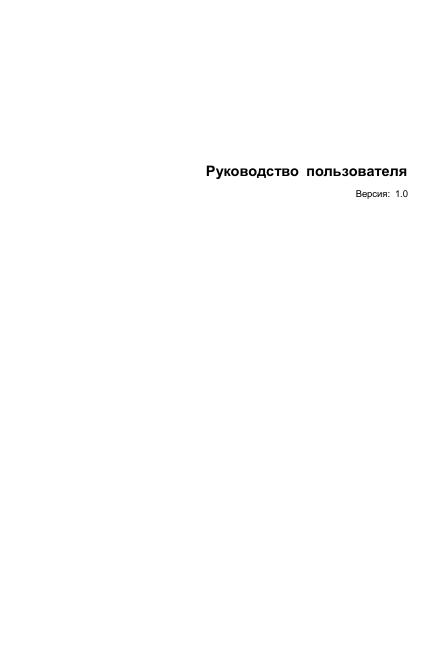
Руководство пользователя Версия: 1.0 Описание Индикатор «Заблокировано» Индикатор «Разблокировано» Кнопка ВКЛ Кнопка КЛЮЧ Клавиатура Значения светодиодных индикаторов Индикатор Цвет Значение Голубой Устройство заблокировано Красный Устройство разблокировано, выполнять обмен данными Мигает 1 раз Ввод пароля Мигает Передача данных Голубой Проверка пароля Мигает можно Характеристики Устройство Защищенный флэш-накопитель с интерфейсом USB2.0 Материал Алюминиевый корпус, силиконовая клавиатура Режим Flash Особенности Надежная пыле- и водостойкая конструкция Безопасный ввод пароля с клавиатуры 256-битное аппаратное шифрование AES в реальном времени Для работы устройства не требуется программное обеспечение Износоустойчивая клавиатура Функция перезагрузки устройства Шифрование: Режим сцепления блоков шифра AES Подробно Ключи шифрования: аппаратные, 256 бит Хеширование: 256 бит, SHA Операционная Windows 2000 / XP / Vista / Win7/Win8 система Mac OS 10.2 или выше Linux 2.4.2 или выше (например, Ubuntu, Android и т. д.) Условия Рабочая температура: 5-40 °C эксплуатации Рабочая отн. влажность: 20- 80 % Температура хранения: -20- 70 °C Отн. влажность при хранении: 10- 90 % Емкость 16 ГБайт Интерфейс USB2.0 Питание USB-кабель 5 В / 500 мА Размеры 8x2,2x0,8 см Батарея Во флэш-накопитель встроена литий-ионная батарея, обеспечивающая поддержку функций блокировки/разблокировки, смены пароля и т. д. без необходимости подключения к компьютеру. Функция Индикация Кнопка ВКЛ Нажмите 1 раз = устройство ВКЛЮЧЕНО, нажмите снова = устройство ВЫКЛЮЧЕНО Способ зарядки Подключение к компьютеру Время зарядки Полная зарядка занимает примерно 4 ч. Режим Если не использовать устройство в течение 1 мин, экономии энергии устройство автоматически отключается. Смена пароля Пароль можно сменить практически на любой по желанию пользователя. Для смены пароля следуйте инструкциям, приведенным ниже. В целях безопасности рекомендуется сменить пароль сразу же после приобретения устройства. 1. Новый пароль должен иметь длину 6-32 цифр. 2. Поддерживается 2 типа пароля: Первый пароль – для администратора, поддерживается режим чтения и записи данных, пароль по умолчанию 222222. Второй пароль – для пользователя, поддерживается только режим чтения данных, пароль по умолчанию 111111. Примечание: Если был введен неправильный пароль, повторите вышеуказанные действия. Действие 1. Индикация Нажмите режиме) или кнопку ВКЛ подключите (в автономном устройство к отключится, а загорится голубым компьютеру 2. Дважды нажмите кнопку в течение 2 с загорится голубым, а загорится красным 3. Введите старый пароль начнет мигать голубым 4. Нажмите кнопку начнет мигать красным для подтверждения старого пароля 5. Введите первый новый пароль (6-32 бит) начнет мигать голубым, а 6. Нажмите кнопку начнет мигать красным начнет мигать красным для подтверждения первого нового пароля 7. Введите первый новый пароль еще раз начнет мигать синим, а 8. Нажмите кнопку погаснет, а начнет мигать красным для завершения ввода первого нового пароля загорится красным 9. Введите второй новый пароль начнет мигать голубым, а 10. Нажмите кнопку начнет мигать красным начнет мигать красным для подтверждения второго нового пароля 11. Введите второй новый пароль еще раз начнет мигать голубым, а 8. Нажмите кнопку погаснет начнет мигать красным для завершения ввода второго нового пароля загорится красным Форматирование устройства При первом использовании потребуются инициализация и форматирование устройства. 1. Установите новый пароль 2. Подключите устройство к компьютеру и разблокируйте его. 3. Щелкните правой кнопкой мыши по ярлыку «Мой компьютер» и выберите Manage from the Windows Desktop (Управление с рабочего стола Windows). 5. В окне Computer Manage (Управление с компьютера) нажмите Disk Management (Управление устройством). 6. Щелкните правой кнопкой мыши по Removable Raw drive (Съемный диск) в пустом поле под разделом Unallocated (Свободен), а затем выберите Format (Форматирование). 7. Откроется окно форматирования, после чего выберите вашу файловую систему – FAT32 или NFTS – и нажмите OK. 8. По завершении форматирования устройство готово к работе. Разблокировка устройства: Действия 1. Индикация Нажмите кнопку ВКЛ (в автономном загорится голубым режиме) Или подключите устройство к компьютеру 2. Нажмите кнопку 3. Принятие пароля пользователя (пароль администратора по загорится голубым, а умолчанию начнет мигать красным 222222) (пароль пользователя по умолчанию 111111) 4. Введите пароль пользователя Начнет мигать голубым 5. Нажмите кнопку погаснет мигнет красным 1 раз 6. После того как будет введен правильный погаснет пароль, можно выполнять обмен данными. загорится красным Блокировка устройства: Действия В режиме Индикация разблокированного нажмите кнопку устройства Загорится голубым, а погаснет Перезагрузка устройства Если вы забыли пароль или хотите удалить все данные в памяти устройства и установить новый пароль, следуйте инструкциям, приведенным ниже. При перезагрузке устройства пароль сбрасывается, а все данные стираются. Для дальнейшего пользования устройством необходимо установить новый пароль пользователя. Также, поскольку при этом создается новый ключ шифрования, следует отформатировать устройство. Действия 1. Нажмите Индикация кнопку ВКЛ (в автономном загорится голубым режиме) или подключите устройство к компьютеру 2. Нажмите и удерживайте кнопку погаснет и кнопку «0» в течение 5 с начнет мигать красным 3. Нажмите кнопку 1 для выполнения и будут мигать перезагрузки устройства одновременно в течение Первый пароль по умолчанию 222222) 1 с, а затем погаснут. (Второй пароль по умолчанию 111111) 4. Извлеките и снова подключите устройство к компьютеру. Примечание: При перезагрузке устройства все данные, хранящиеся в его памяти, будут потеряны! Сохраните резервные копии данных перед выполнением этой операции! Если ввести неправильный пароль 5 раз, все данные в памяти устройства будут удалены! НЕ ЗАБЫВАЙТЕ ПАРОЛЬ! Вопросы и ответы В: Как получить доступ к данным в памяти устройства, если забыть пароль? О: Если вы забыли пароль, получить доступ к данным абсолютно невозможно. Необходимо перезагрузить устройство. После перезагрузки все данные в памяти устройства будут удалены. После перезагрузки устройства происходит следующее: * Пароль пользователя удаляется и заменяется паролем по умолчанию. * Все данные в памяти устройства удаляются * Необходимо установить новый пароль пользователя * Необходимо отформатировать устройство В: Как разблокировать устройство, если разрядилась батарея? О: Если батарея села, подключите устройство к компьютеру, и она автоматически полностью зарядится в течение 4 ч. В: Какую файловую систему выбрать при форматировании устройства? Это зависит от того, как планируется использовать устройство. Обычно рекомендуется следующее: exFAT для Linux NTFS для Windows XP, Windows Vista, Windows 7 HFS+ (Mac OS Extended) для Mac OS X FAT32 для использования с различными операционными системами, например Windows, Mac и Linux (размер одного файла в системе FAT32 ограничен 4 ГБайт)